Se il passcode del tuo iPhone è compromesso, devi cambiarlo rapidamente. Quindi ecco come modificare il passcode su iPhone.
Un passcode sicuro che solo tu conosci è vitale per la sicurezza del tuo iPhone. Puoi utilizzare Face ID sugli iPhone moderni, ma se questo fallisce, il tuo passcode rimane la tua sicurezza di ultima risorsa.
Se pensi che qualcun altro abbia il passcode del tuo iPhone, è una buona idea cambiarlo immediatamente. Per farlo, dovrai sapere come modificare il passcode sul tuo iPhone. Spiegheremo come farlo di seguito.
Come modificare il passcode su iPhone
La modifica del passcode su un iPhone ne migliorerà la sicurezza, soprattutto se ritieni che sia stato compromesso. Fortunatamente, cambiare il passcode del tuo iPhone è più facile di quanto pensi.
Per modificare il passcode su iPhone:
- Apri l’ app Impostazioni .
- Scorri verso il basso e tocca Touch & Passcode o Face ID & Passcode (a seconda del modello).
- Inserisci il tuo codice di accesso corrente per continuare.
- Scorri l’elenco e tocca l’ opzione Modifica codice .
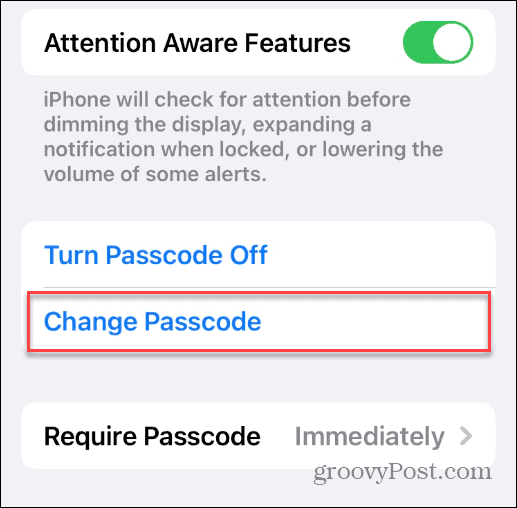
- Digita nuovamente il codice di accesso corrente nella schermata Modifica codice .
- Quando viene visualizzata l’opzione per inserire il nuovo passcode, digita il nuovo passcode che desideri utilizzare. Assicurati che sia qualcosa che ricorderai. Tuttavia, vai al passaggio successivo se desideri opzioni aggiuntive.
- Per utilizzare un codice che non è un numero standard a 6 o 4 cifre ed è più sicuro (come un codice alfanumerico), tocca Opzioni codice .
- Qui è possibile selezionare tra Codice alfanumerico personalizzato , Codice numerico personalizzato o Codice numerico a 4 cifre .
- Un codice alfanumerico contiene lettere e numeri.
- Un codice numerico personalizzato consente solo lettere o solo numeri .
- Un codice numerico a 4 cifre è composto semplicemente da quattro numeri.
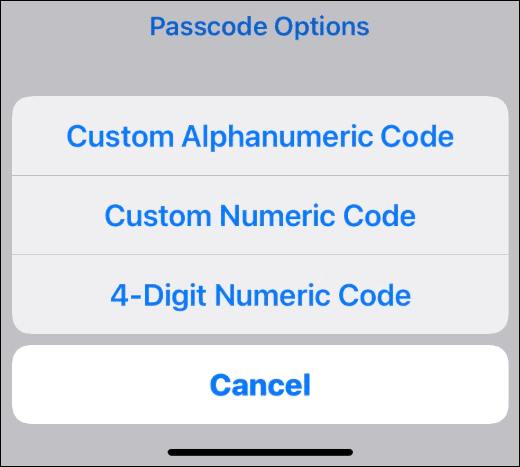
- Seleziona il metodo che desideri utilizzare e tocca Avanti .
- Dopo aver preso la tua decisione, digita il nuovo passcode una seconda volta e tocca Fine .
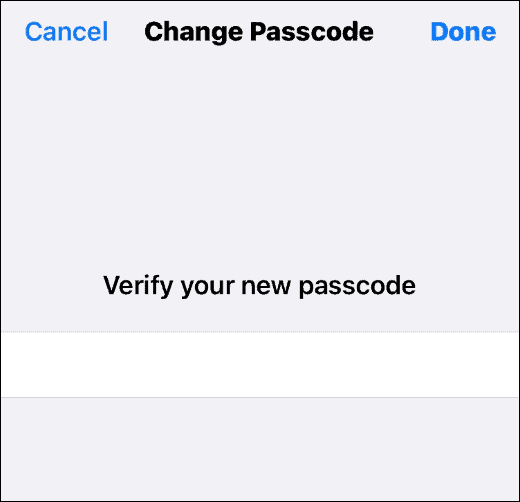
Questo è tutto ciò che devi fare per cambiare il passcode su iPhone. Dovrai inserire il nuovo passcode che hai creato per accedere dopo averlo modificato.
Migliore sicurezza su iPhone
Utilizzando i passaggi precedenti, puoi modificare rapidamente il passcode su un iPhone. Ti consigliamo di farlo regolarmente, per ogni evenienza.
Quando si tratta di sicurezza, l’iPhone include molte funzioni utili, come la possibilità di bloccare il monitoraggio degli annunci . Ti consigliamo inoltre di aggiornare regolarmente le app sul tuo iPhone per assicurarti di aver installato le ultime correzioni di sicurezza e bug.

